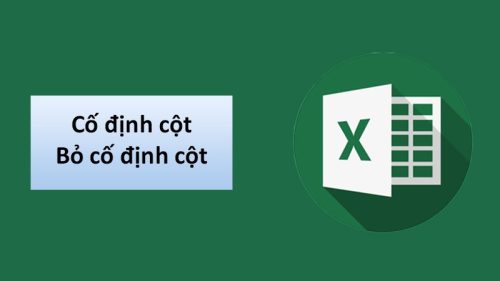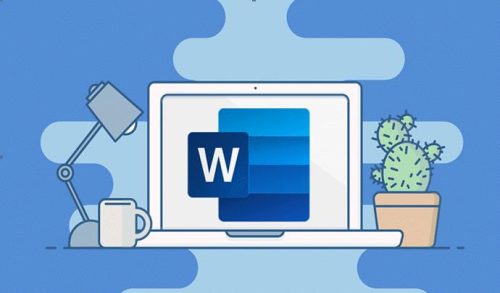Khi sử dụng word, chúng ta cũng gặp rất nhiều trường hợp phải tạo bảng. Bằng bài viết này, chúng tôi sẽ hướng dẫn mọi người cách tạo bảng trong word để các bạn tham khảo. Mỗi khi các bạn cần tạo bảng hãy mở bài viết này lên và làm theo hướng dẫn là việc tạo bảng sẽ vô cùng đơn giản rồi đấy ạ.
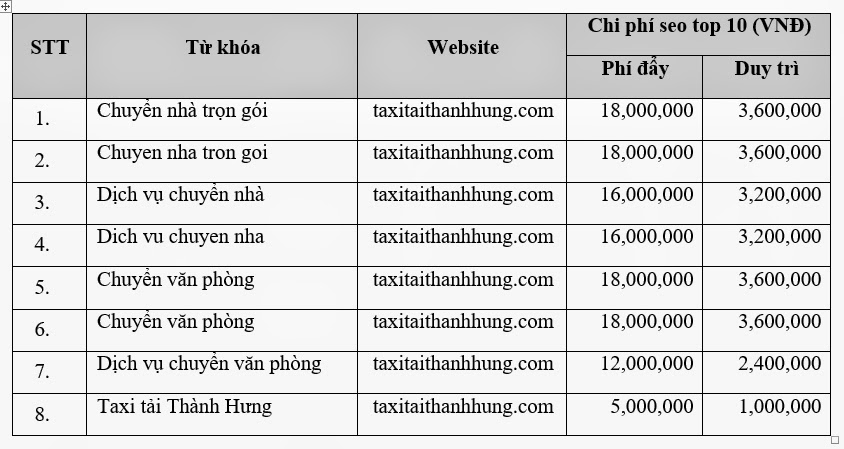
Cách tạo bảng trong word bằng cách kéo và thả theo số hàng, cột có sẵn
Đây là cách tạo bảng đơn giản nhất, với cách làm này bạn chỉ cần thực hiện như sau để có một bảng trong word.
Bạn mở văn bản word của mình lên. Bạn đặt chuột vào vị trí muốn thêm bảng. Sau đó bạn tìm và chọn mục Insert.
Tiếp theo, các bạn vào mục table và kéo chuột trái vào số hàng và số cột mà các bạn mong muốn.
Hoàn thành bằng việc, các bạn click chuột trái vào vị trí vừa kéo để thêm bảng mà bạn vừa tạo.
Vô cùng dễ thực hiện và rất dễ nhớ các thao tác đúng không mọi người. Mọi việc sẽ trở nên đơn giản nếu chúng ta biết các kiến thức cơ bản về word.
Mời mọi người cùng chúng tôi tìm hiểu các cách khác để tạo bảng trong word nhé.
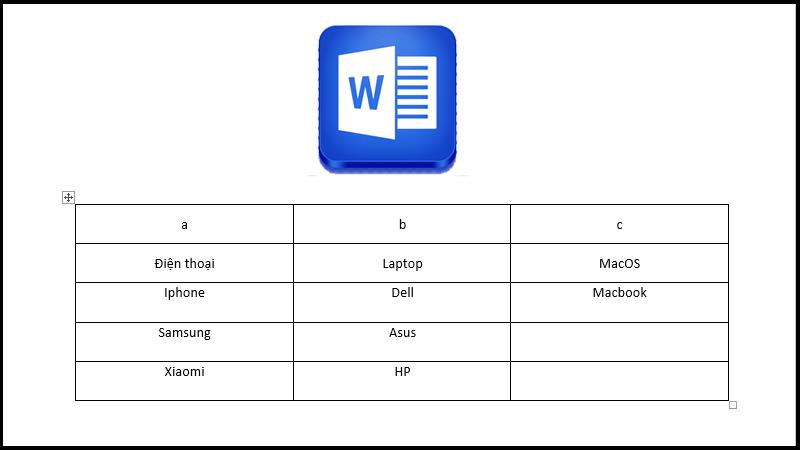
Cách tạo bảng bằng việc vẽ thủ công
Để thực hiện tạo bảng bằng cách này, các bạn tiến hành như sau:
Bước 1: Bạn đặt chuột tại vị trí mà mình muốn thêm bảng. Sau đó bạn tìm và chọn mục Insert. Tiếp theo chọn table và chọn tiếp mục Draw table.
Bước 2: Các bạn giữ chuột trái để vẽ bảng. Bằng cách kéo chuột phải hướng xuống để tạo khung và kẻ các đường dọc, ngang để tạo cột và hàng. Như vậy là các bạn đã có thể tạo ra một bảng biểu cho văn bản word của mình rồi đấy.
Theo các thao tác phía trên, các bạn đã biết thêm một cách tạo bảng trong word bằng cách vẽ thủ công rồi.
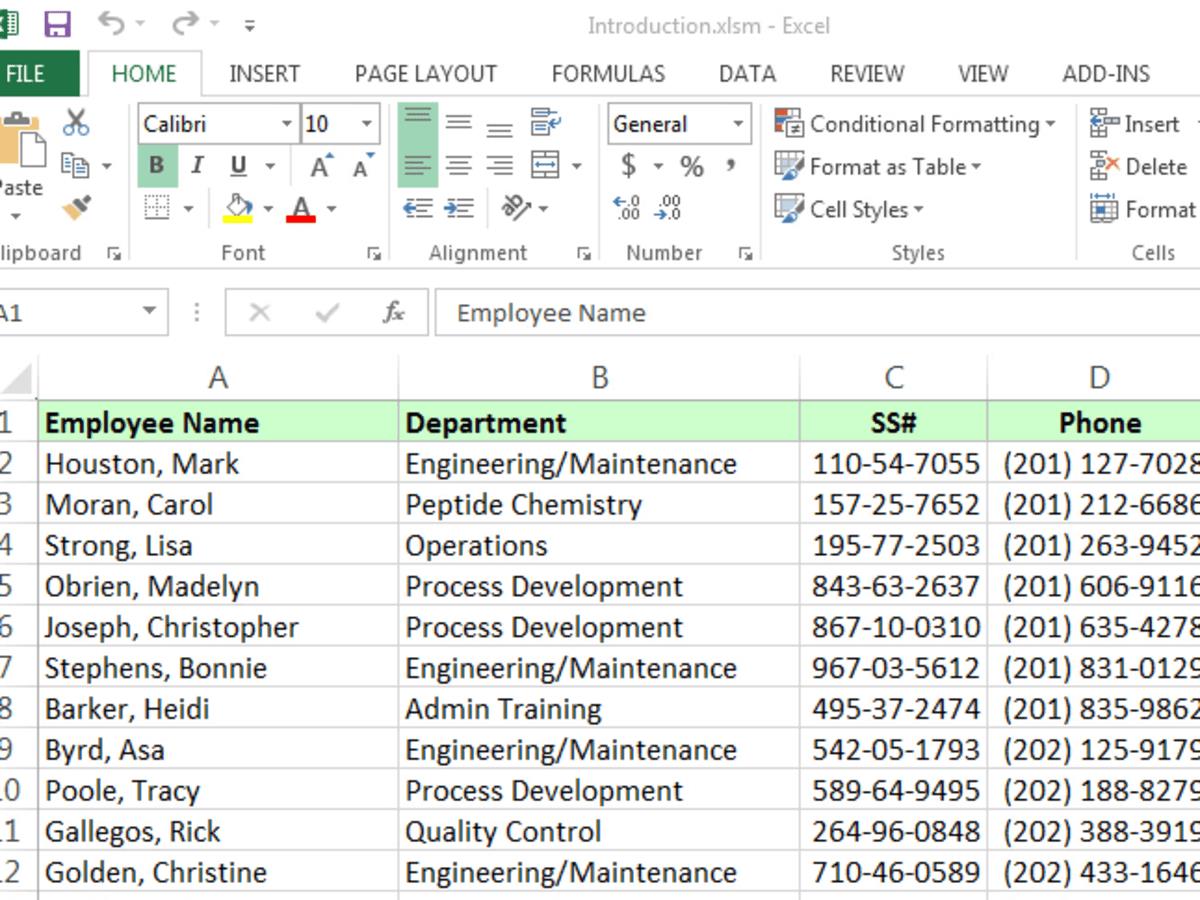
Tạo bảng bằng cách nhập số hàng, cột
Trong giới hạn của bài viết này, chúng tôi đã lựa chọn phương pháp tạo bảng cuối cùng này để giới thiệu với mọi người. Để thực hiện theo cách này, các bạn tiến hành như sau:
Bước 1: Các bạn đặt chuột tại vị trí mà mọi người muốn chèn bảng. Chúng ta vẫn chọn mục Insert. Sau đó, các bạn tìm và chọn mục Table và chọn Insert table như các cách trên.
Bước 2: Lúc này, các bạn nhập số cột mà mình muốn thêm trong phần Number of columns và nhập số hàng trong phần number of rows. Hoàn thành bằng việc click chọn mục ok. Các bạn thấy không, bảng của bạn đã được tạo ra rồi đấy.
Bất kể là bằng cách nào thì việc tạo bảng sẽ không còn là vấn đề mà bạn lo lắng nữa. Để thành thạo việc tạo bảng, các bạn có thể dành nhiều thời gian hơn để luyện tập kỹ năng vô cùng thú vị, bổ ích và nhiều ứng dụng này nhé.
Cách tạo bảng trong word đã trở thành đơn giản hơn bao giờ hết đối với mọi người rồi. Mời mọi người truy cập vào website của chúng tôi theo địa chỉ: https://kitudacbiet.co để tìm hiểu thêm những kiến thức mới lạ, hữu ích nữa nhé. Chúng tôi rất vui mừng khi được hỗ trợ mọi người hoàn thiện kỹ năng sử dụng word một cách chuyên nghiệp nhất. Chúc các bạn học tập được những kiến thức mà mình muốn tại web này của chúng tôi.